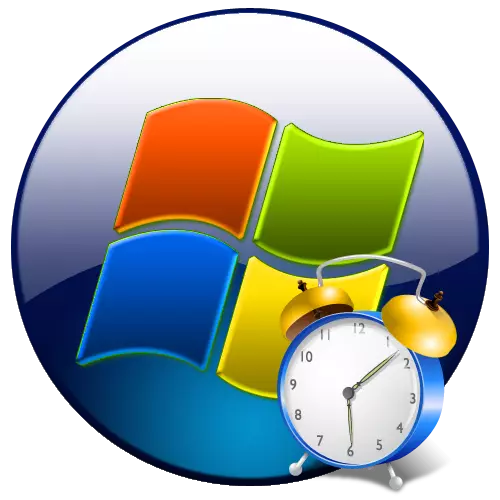
Se vi dormas en la sama ĉambro, en kiu la komputilo situas (kvankam ĝi ne estas rekomendita), tiam ekzistas okazo uzi komputilon kiel alarmon. Tamen, ĝi povas esti aplikita ne nur por veki personon, sed ankaŭ kun la intenco memorigi lin pri io, kiu subskribas la sonon aŭ alian agon. Ni eksciu diversajn eblojn por fari ĝin per komputilo kun Windows 7.
Manieroj krei vekhorloĝon
Male al Windows 8 kaj pli novaj versioj de la OS, en la "Sep" ne ekzistas speciala apliko enigita en la sistemo, kiu plenumus la alarman funkcion, sed tamen ĝi povas esti kreita per escepte enmetita ilaro, ekzemple , aplikante la "laboran planilon". Sed vi povas uzi pli simplan version fiksante specialan programon, kies ĉefa tasko estas la ekzekuto de la funkcio diskutita en ĉi tiu temo. Tiel, ĉiuj manieroj solvi la taskon antaŭ ol ni povas esti dividitaj en du grupojn: solvante la problemon per la enmetitaj sistetaj iloj kaj la uzo de triaj programoj.Metodo 1: Maxlim Alarm Horloĝo
Unue, ni koncentros pri solvo de la tasko per triaj aplikoj per la programo Maxlim Alerm Clock ekzemple.
Elŝutu maxlim alarm horloĝon
- Post elŝutado de la instal-dosiero, faru ĝin lanĉo. Avenanta fenestro "Instalado-Sorĉisto" malfermiĝas. Premu "Sekva".
- Post tio, estas listo de aplikaĵoj de Yandex, kiujn programaj programistoj konsilas instali ĝin. Ni ne konsilas al vi instali malsaman programon. Se vi volas instali ian programon, tiam estas pli bone elŝuti ĝin aparte de la oficiala retejo. Sekve, ni forigas la markobutonojn de ĉiuj punktoj de la frazo kaj alklaku "Sekva".
- Tiam la fenestro malfermiĝas kun la licenca interkonsento. Oni rekomendas legi ĝin. Se ĉio konvenas al vi, premu "Konsenti".
- La nova fenestro registris la instalan vojon. Se vi ne havas bonajn argumentojn, tiam lasu ĝin kiel ĝi estas kaj premu "Sekva".
- Tiam la fenestro estas malfermita, kie ĝi estas proponita elekti la Start Menu Dosierujo kie la programo-etikedo situas. Se vi tute ne volas krei fulmoklavon, tiam kontrolu la skatolon proksime al la aĵo "ne kreu ŝparvojojn". Sed ni ankaŭ konsilas vin en ĉi tiu fenestro, lasu ĉion sen ŝanĝo kaj alklaku "Sekve."
- Tiam vi petos krei fulmoklavon sur la "labortablo". Se vi volas fari ĉi tion, tiam lasu tikon pri la "Krei fulmoklavon sur la labortablo" ero, kaj en la kontraŭa kazo forigu ĝin. Post tio, alklaku "Sekva".
- En la fenestro, kiu malfermiĝos, montriĝos la ĉefaj agordoj de la instalado bazita sur la datumoj, kiujn vi antaŭe eniris. Se io ne kontentigas vin, kaj vi volas fari kelkajn ŝanĝojn, tiam en ĉi tiu kazo, premu "Reen" kaj plenumas ŝanĝojn. Se ĉio estas kontentigita, premu "Agordu" por komenci la instalan procezon.
- La instalada proceduro de Maxlim Alarm Clock estas farita.
- Post ĝia kompletigo, la fenestro malfermiĝos, en kiu oni diros, ke la instalado sukcese plenumis. Se vi volas la aplikon Maxlim Alarm Clock por funkcii tuj post fermado de la fenestro "Instalado-Sorĉisto", tiam en ĉi tiu kazo, certigu, ke la parametro "Komenci alarmo" estis instalita. En la kontraŭa kazo ĝi devus esti forigita. Tiam alklaku "Fini".
- Post ĉi tio, se vi konsentis lanĉi la programon, la Maxlim Alarm Clock estos malfermita ĉe la fina paŝo en la "Instalada Sorĉisto". Unue, vi bezonos specifi la interfacan lingvon. Defaŭlte, ĝi respondas al la lingvo instalita en via operaciumo. Sed ĉiaokaze, certigu, ke la parametro "Elektu lingvon" (elektu lingvon) (elektu lingvon) estas difinita al la dezirata valoro. Se necese, ŝanĝu ĝin. Tiam premu OK.
- Post tio, la Maxlim Alarm Clock-aplikaĵo estos lanĉita en la fono, kaj ĝia ikono aperos en la pleto. Por malfermi la SETUP-fenestron, alklaku ĉi tiun ikonan dekstran musbutonon. En la malfermita listo, elektu "vastigi la fenestron".
- La programo-interfaco estas lanĉita. Por krei taskon, alklaku la ikonon en la formo de plus-ludo "Aldoni alarmon".
- La agorda fenestro komenciĝas. En la kampoj "horloĝo", "minutoj" kaj "sekundoj", demandu la tempon kiam la alarmo devas labori. Kvankam la specifo de sekundoj estas plenumata nur por tre specifaj taskoj, kaj plej multaj uzantoj estas kontentaj nur de la unuaj du indikiloj.
- Post tio, iru al la "elekti tagojn por alarmi" blokon. Fiksante la ŝaltilon, vi povas agordi la ellasilon nur unufoje aŭ ĉiutage elektante la taŭgajn aĵojn. Proksime de la aktiva artikolo montros la lum-ruĝan indikilon, kaj proksime al aliaj valoroj - malhela ruĝa.
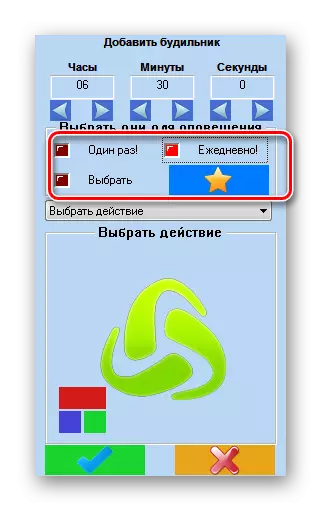
Vi ankaŭ povas agordi la ŝaltilon al la ŝtato "Elektu".
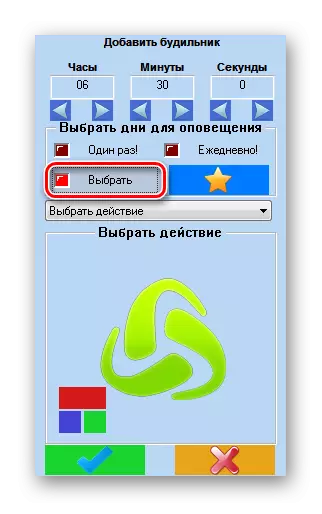
Fenestro malfermiĝas, kie vi povas elekti la individuajn tagojn de la semajno por kiu la vekhorloĝo funkcios. Ĉe la fino de ĉi tiu fenestro estas eblo de grupa elekto:
- 1-7 - ĉiuj tagoj de la semajno;
- 1-5 - Labortagoj (lundo - vendredo);
- 6-7 - Semajnfinoj (sabato - dimanĉo).
Elektinte unu el ĉi tiuj tri valoroj, la koncernaj tagoj de la semajno estos markitaj. Sed estas okazo elekti ĉiun tagon aparte. Post la elekto estas perfekta, alklaku ikonon en la formo de tiketo sur verda fono, kiu en ĉi tiu programo ludas la rolon de la butono "OK".
- Por agordi specifan agon, ke la programo agos kiam okazas la specifa tempo, alklaku la kampon "Select Action".
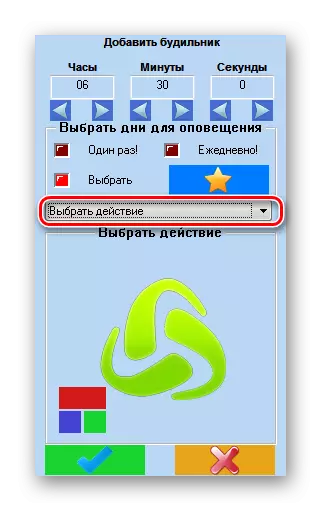
Listo de eblaj agoj malfermiĝas. Inter ili estas la sekvaj:
- Perdas la melodion;
- Donu mesaĝon;
- Kuru la dosieron;
- Reŝarĝu la komputilon kaj aliajn.
Ekde, por veki personon inter la priskribitaj opcioj, nur "perdi la melodion" taŭgas, elektu ĝin.
- Post tio, ikono en la formo de dosierujo aperas en la programo-interfaco por iri al la elekto de la melodio, kiu estos ludata. Alklaku ĝin.
- Tipa dosier-selekta fenestro estas lanĉita. Movu ĝin al la dosierujo, kie la sondosiero troviĝas kun la melodio, kiun vi volas instali. Elekti la objekton, alklaku "Open".
- Post tio, la vojo al la elektita dosiero estos montrata en la Program-Fenestro. Poste iru al aldonaj agordoj konsistantaj el tri eroj ĉe la fino de la fenestro. La "glate kreskanta sono" parametro povas esti ebligita aŭ malebligita, sendepende de kiel du aliaj parametroj estos montrataj. Se ĉi tiu aĵo estas aktiva, tiam la sonoro de la reprodukto de la melodio kiam alarmo estas aktivigita laŭgrade pliiĝos. Defaŭlte, la melodio estas ludata nur unufoje, sed se vi fiksas la ŝaltilon al la "ripeta reprodukto" pozicio, vi povas specifi la nombron da fojoj, ke la muziko ripetiĝos antaŭ ĝi. Se vi metas la ŝaltilon al la "Ripeti malfinie" pozicion, tiam la melodio ripetiĝos ĝis la uzanto mem malŝaltas. La lasta opcio estas sendube la plej efika por veki personon.
- Post kiam ĉiuj agordoj estas fiksitaj, vi povas antaŭ-aŭskulti la rezulton, alklakante la "kuri" ikonon en la formo de sago. Se vi ĉiuj kontentigas vin, alklaku la fundon de la fenestro sur la marko.
- Post tio, la alarmo estos kreita kaj la disko estos montrata en la ĉefa fenestro Maxlim Alarm Clock. En la sama maniero, vi povas aldoni pli da alarmoj instalitaj en alia tempo aŭ kun aliaj parametroj. Por aldoni la sekvan artikolon denove, alklaku la ikonon "Aldoni alarmon" kaj daŭre aliĝos al tiuj instrukcioj, kiuj jam estis priskribitaj supre.
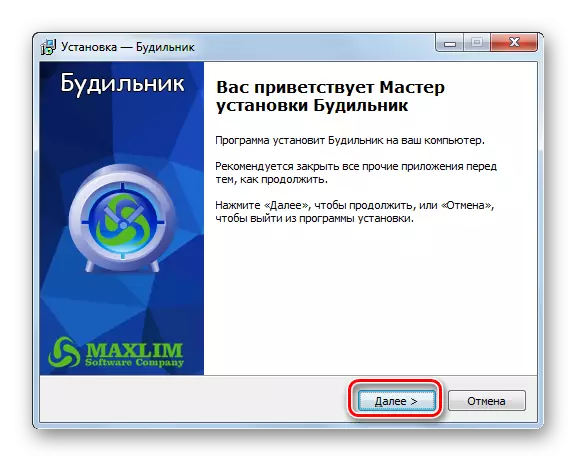
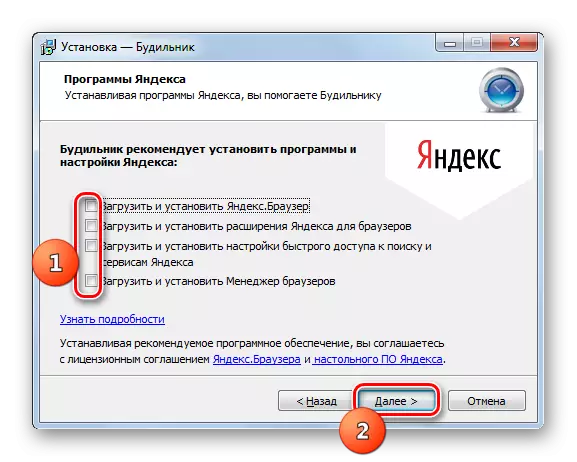
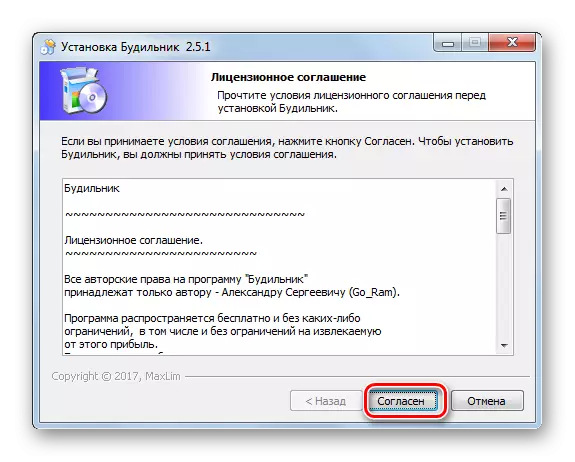
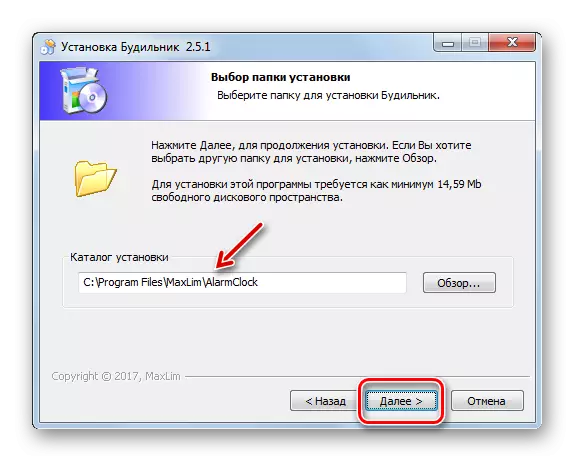
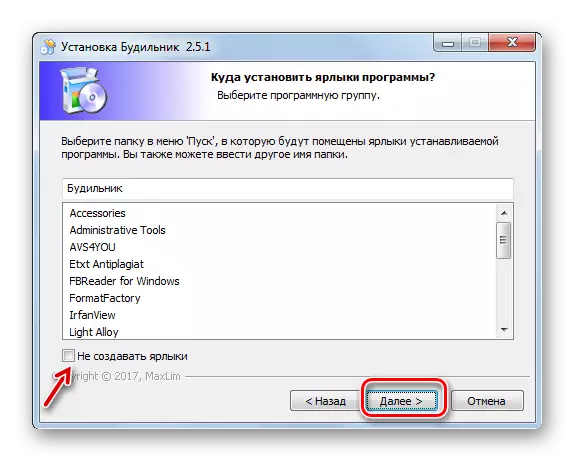

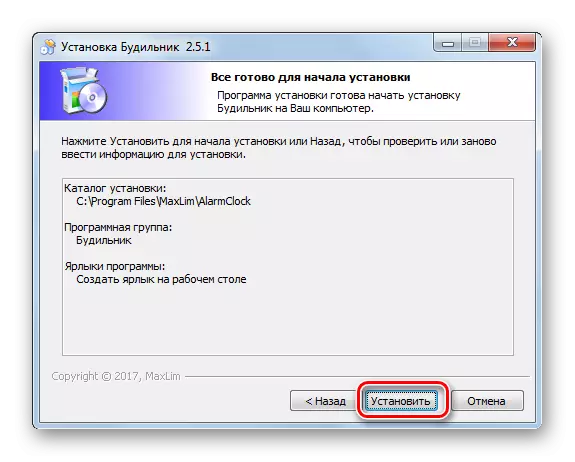
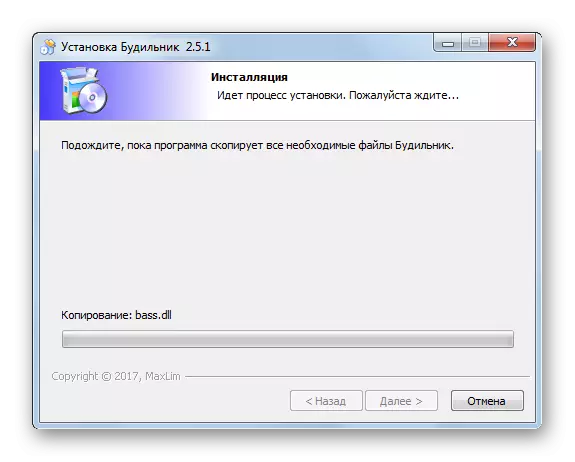
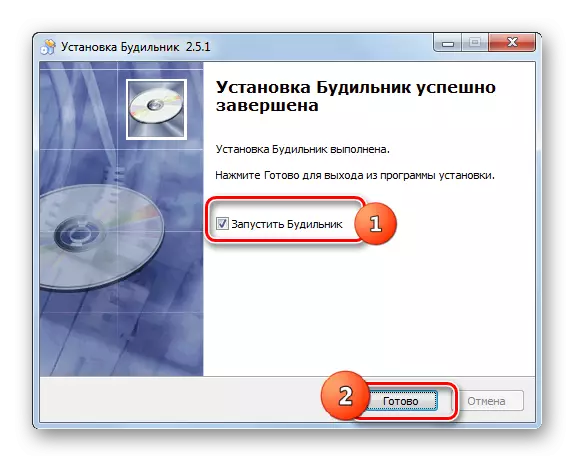
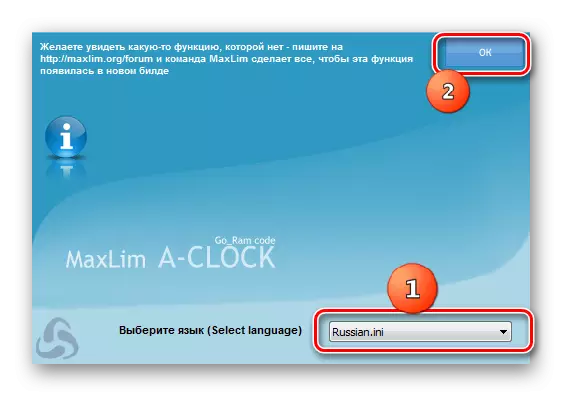
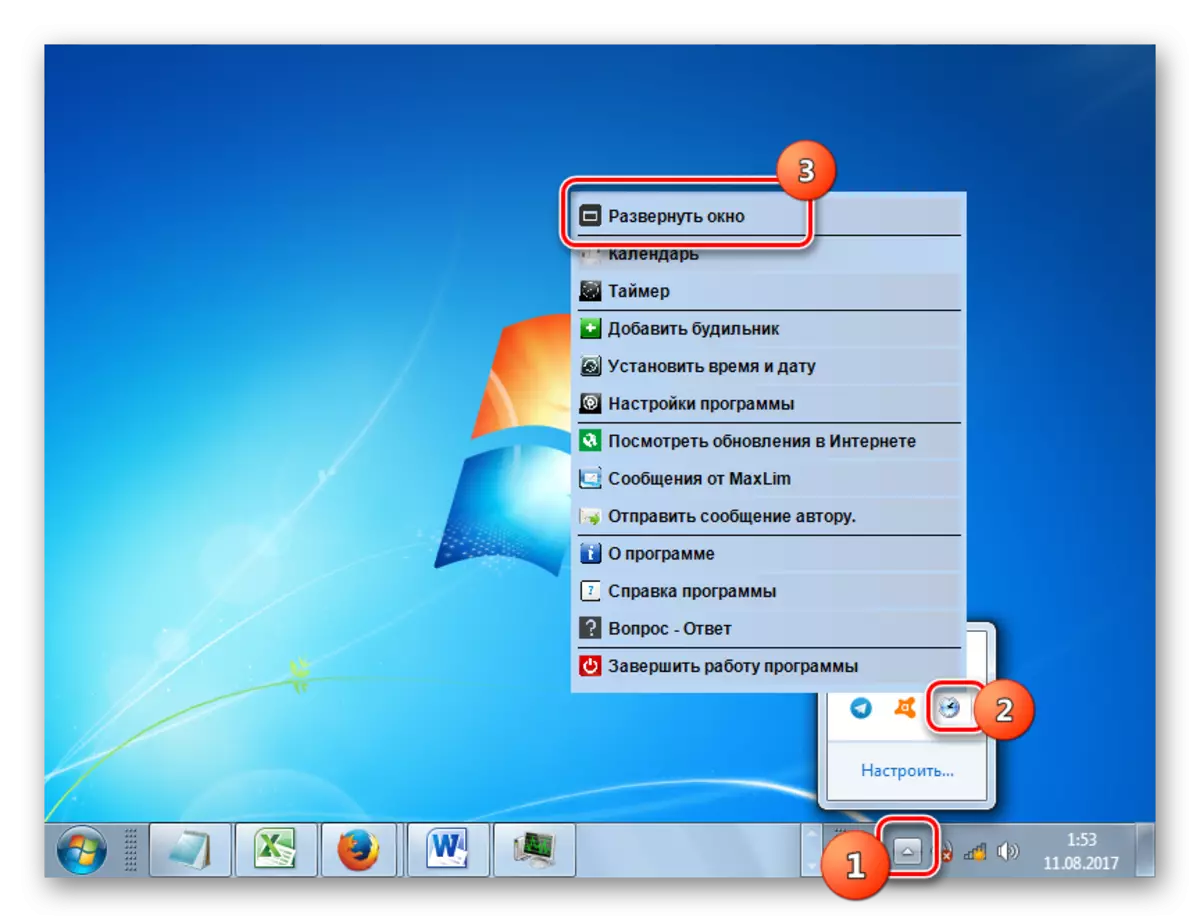
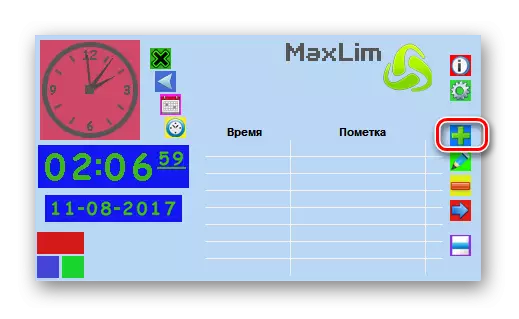
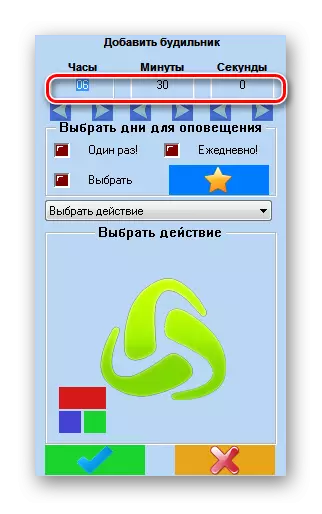
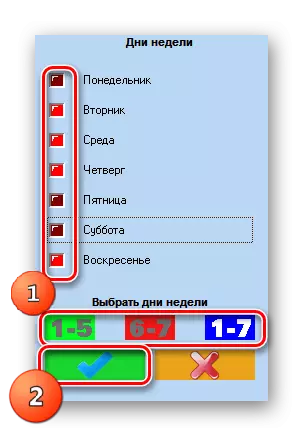
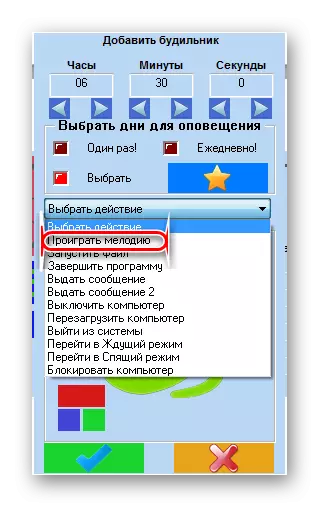
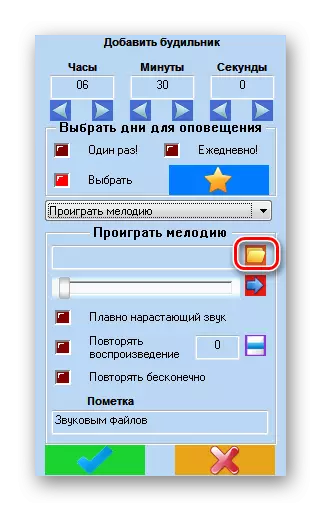
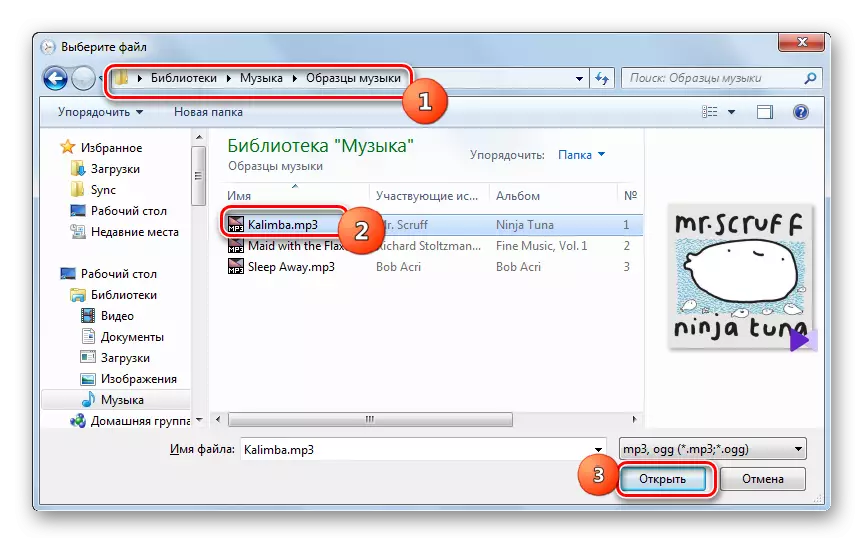

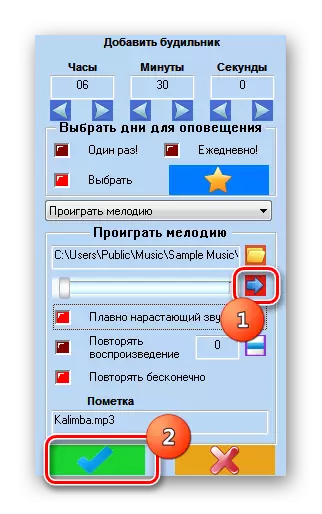
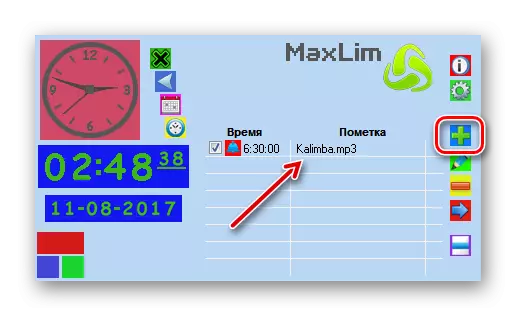
Metodo 2: Senpaga vekhorloĝo
La sekva tria programo konsiderata de ni, kiu povas esti uzata kiel vekhorloĝo estas senpaga vekhorloĝo.
Elŝutu Liberan Alarm-horloĝon
- La procedo por instali ĉi tiun aplikon por malalta escepto preskaŭ plene plenumas la instalan algoritmon de la maxlim-alarmo. Sekve, aldone, ni ne priskribos ĝin. Post instalado, lanĉu horloĝon de Maxlim Alarm. La ĉefa aplikaĵa fenestro malfermiĝos. Kiel ne stranga, defaŭlte, unu vekhorloĝo estas jam inkluzivita en la programo, kiu estas difinita je 9:00 dum la semajnaj tagoj de la semajno. Ĉar ni bezonas krei vian propran vekhorloĝon, ni forigas la markobutonon responda al ĉi tiu eniro, kaj alklaku la butonon Aldoni.
- La krea fenestro komenciĝas. En la kampo "tempo", specifas la ĝustan tempon en la horloĝo kaj minutoj kiam la signalo al la vekiĝo devas esti aktivigita. Se vi volas, ke la tasko estu plenumita nur unufoje, tiam en la malsupra grupo de agordoj "ripetas", forigu la markobutonojn de ĉiuj punktoj. Se vi volas, ke la vekhorloĝo estu inkluzivita en la specifaj tagoj de la semajno, tiam instalu la markobutonojn proksime al la aĵoj, kiuj kongruas kun ili. Se vi bezonas ĝin labori por ĉiu tago, tiam metu la tiktakojn proksime al ĉiuj aĵoj. En la kampo "surskribo", vi povas agordi vian propran nomon al ĉi tiu alarmo.
- En la kampo "Sound", vi povas elekti sonon de la listo. En ĉi tio, la senkondiĉa avantaĝo de ĉi tiu apliko antaŭ la antaŭa, kie li devis repreni muzikan dosieron.
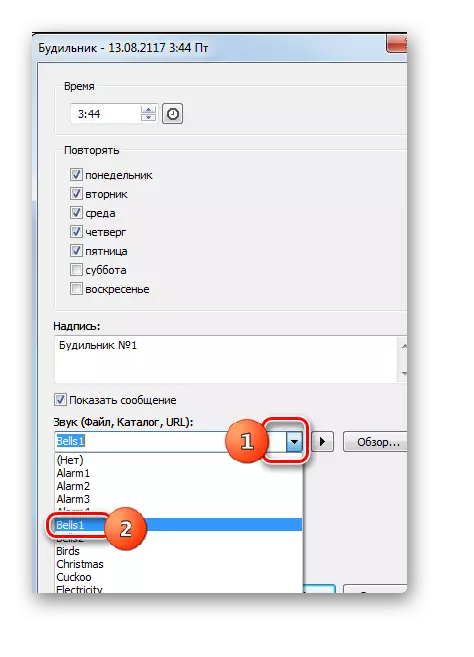
Se vi ne kontentigis la elekton de antaŭ-instalitaj melodioj kaj vi volas peti vian uzantan melodion de antaŭe preta dosiero, tiam ĉi tiu ebleco ekzistas. Por fari ĉi tion, alklaku la butonon "Superrigardo ...".
- La fenestro "Sono-Serĉo" malfermiĝas. Iru al ĝi en tiu dosierujo, en kiu troviĝas la muzika dosiero, elektu ĝin kaj premu "Open".
- Post tio, la dosiero-adreso estos aldonita al la Agorda fenestra kampo kaj ĝia antaŭludo komenciĝos. Ludado povas esti paŭzita aŭ kuri denove premante la butonon dekstre de la kampo kun la adreso.
- En la malsupra unuo, vi povas ebligi aŭ malkonekti la sonon, aktivigi la ripeton, ĝis ĝi estas malŝaltita permane, eligo de la komputilo de la dorma reĝimo kaj ŝalti la monitoron instalante aŭ forigante la tiktakojn proksime al la respektivaj artikoloj. En la sama bloko trenante la glitilon maldekstren aŭ dekstren, vi povas ĝustigi la volumon de la sono. Post kiam ĉiuj agordoj estas specifitaj, alklaku "OK".
- Post tio, la nova vekhorloĝo estos aldonita al la ĉefa programo-fenestro kaj funkcios en la tempo, kiam vi specifis. Se vi volas, vi povas aldoni preskaŭ senliman nombron da alarmaj horloĝoj, agorditaj en malsamaj tempoj. Por iri al la kreo de la sekva disko, alklaku "Aldoni" kaj plenumi agojn laŭ la algoritmo kiu estis listigita supre.

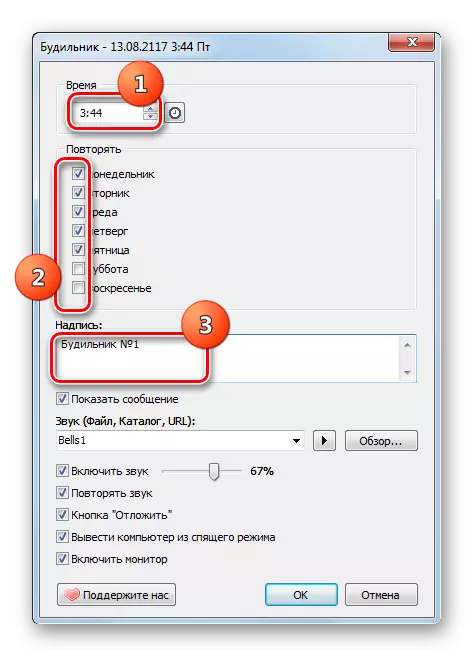
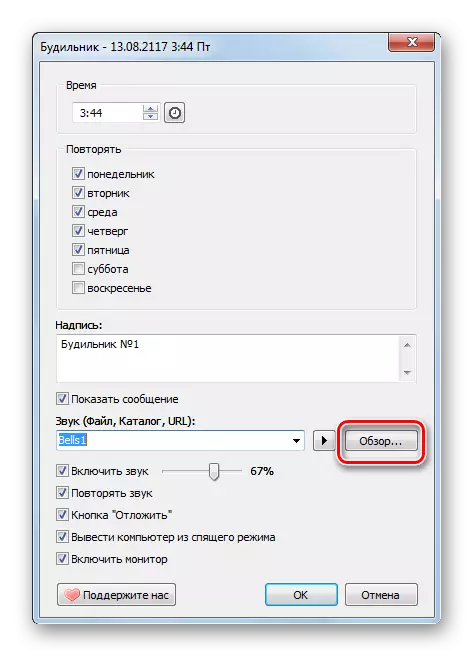
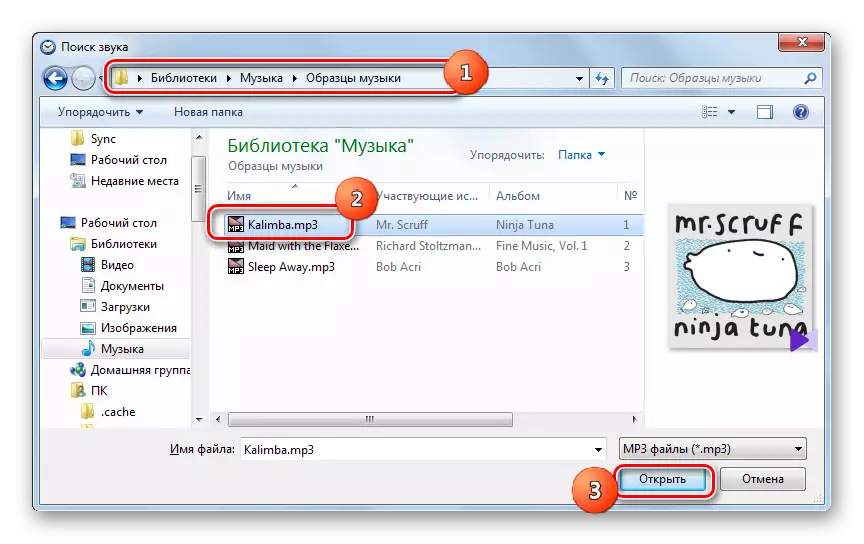
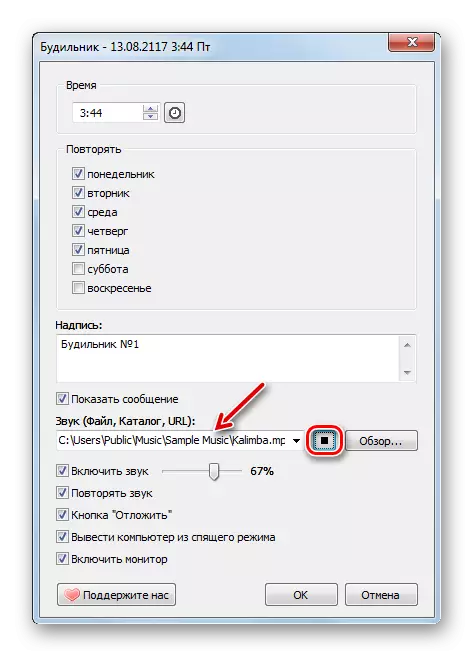
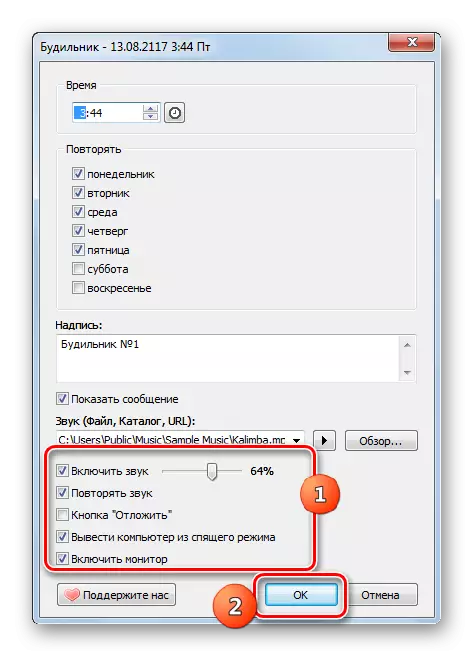
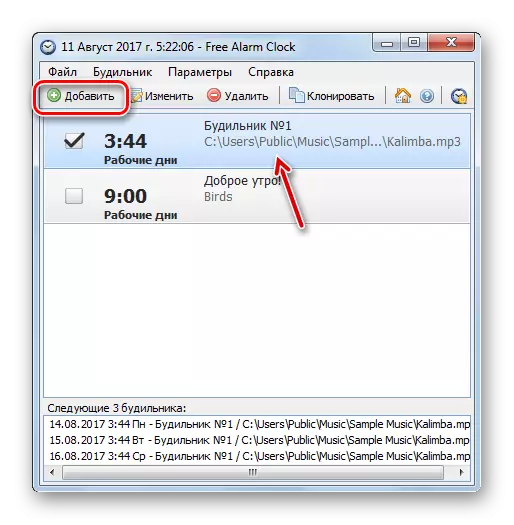
Metodo 3: "Tasko-planilo"
Sed eblas solvi la taskon kaj uzi la enmetitan ilon de la operaciumo, kiu nomiĝas la "laborprogramisto". I ne estas tiel simpla kiel uzinte triajn programojn, sed ĝi ne postulas la instaladon de iu aldona programaro.
- Iri al "Task Scheduler" alklaku la butonon Start. Iru al "Kontrola Panelo".
- Sekvanta Klaku sur la surskribo "Sistemo kaj Sekureco".
- Iru al la sekcio "Administrado".
- En la listo de servaĵoj, elektu "Task Scheduler".
- La ŝelo de la laborprogramo estas lanĉita. Alklaku la artikolon "Krei simplan taskon ...".
- "Sorĉisto kreante simplan taskon" komenciĝas en la sekcio "Krei simplan taskon". En la kampo "Nomo", enigu ajnan nomon por kiu vi identigos ĉi tiun taskon. Ekzemple, vi povas specifi ĉi tion:
Alarmo
Tiam premu "poste."
- La ellasilo-sekcio malfermiĝas. Ĉi tie instalante radiocanojn proksime al la koncernaj aĵoj, vi devas specifi la frekvencon de aktivigo:
- Ĉiutage;
- Unufoje;
- Ĉiusemajne;
- Kuri komputilon, ktp.
Por nia celo, la aĵoj "ĉiutage" kaj "unufoje" taŭgas, depende de ĉu vi volas kuri vekhorloĝon ĉiutage aŭ nur unufoje. Kontrolu kaj premu "Sekva".
- Post tio, la subsekcio malfermiĝas, en kiu vi bezonas specifi la daton kaj horon de la taska startigilo. En la kampo "Komenco", specifu la daton kaj horon de la unua aktivigo, kaj poste premu "Sekva".
- Tiam la sekcio "Ago" malfermiĝas. Instalu la radio-butonon por "funkciigi la programon" pozicion kaj premu "Sekva".
- La subsekcio "Komencanta Programo" malfermiĝas. Alklaku la butonon "Superrigardo ...".
- Dosiero-selektado malfermiĝas. Movu, kie la aŭda dosiero kun la melodio, kiun vi volas instali, troviĝas. Elektu ĉi tiun dosieron kaj premu "Open".
- Post la vojo al la elektita dosiero estas montrita en la programo aŭ skripto, alklaku "Sekva".
- Tiam la sekcio "finas" malfermiĝas. I prezentas la finan informon pri la formita tasko bazita sur uzanto-eniritaj datumoj. Se vi bezonos ripari ion, premu "reen". Se ĉio konvenas, kontrolu la skatolon proksime al la opcio "Open Properties Window" post alklako de la "Fini" butonon kaj alklaku "Fini".
- La proprietoj fenestro komenciĝas. Moviĝu al la sekcio "kondiĉoj". Instalu tiktakon proksime al la "malkonekta komputilo por plenumi la taskon" kaj premu "OK". Nun la vekhorloĝo eniros eĉ se la komputilo estas en dorma reĝimo.
- Se vi bezonas redakti aŭ forigi vekhorloĝon, tiam en la maldekstra domajno de la ĉefa fenestro "Job Scheduler" alklaku la "Labor-Planan Bibliotekon". En la centra parto de la ŝelo, elektu la nomon de la tasko, kiun vi kreis kaj reliefigas ĝin. Sur la dekstra flanko, depende de ĉu vi volas redakti aŭ forigi la taskon, alklaku la "proprietojn" aŭ "forigu" artikolon.
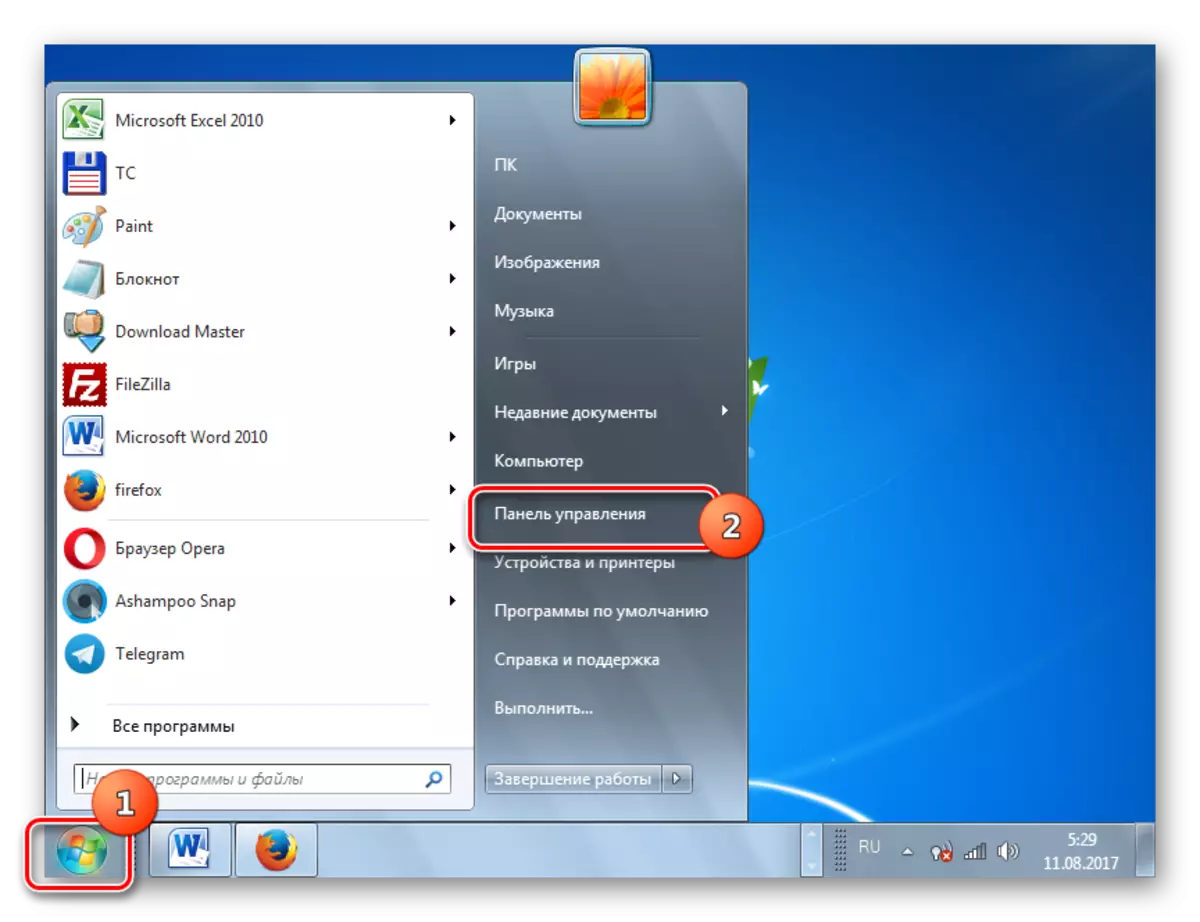
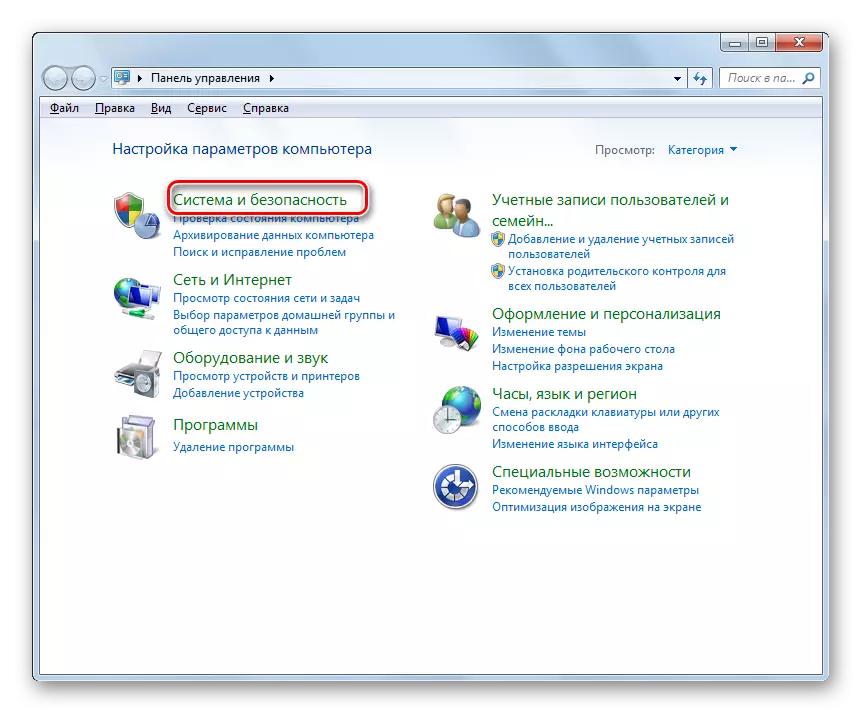
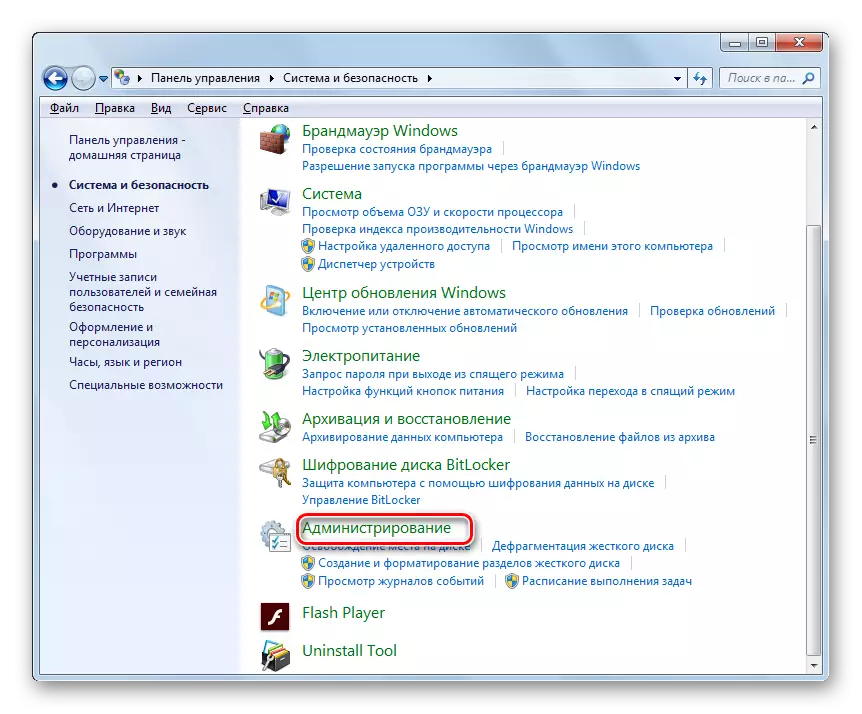
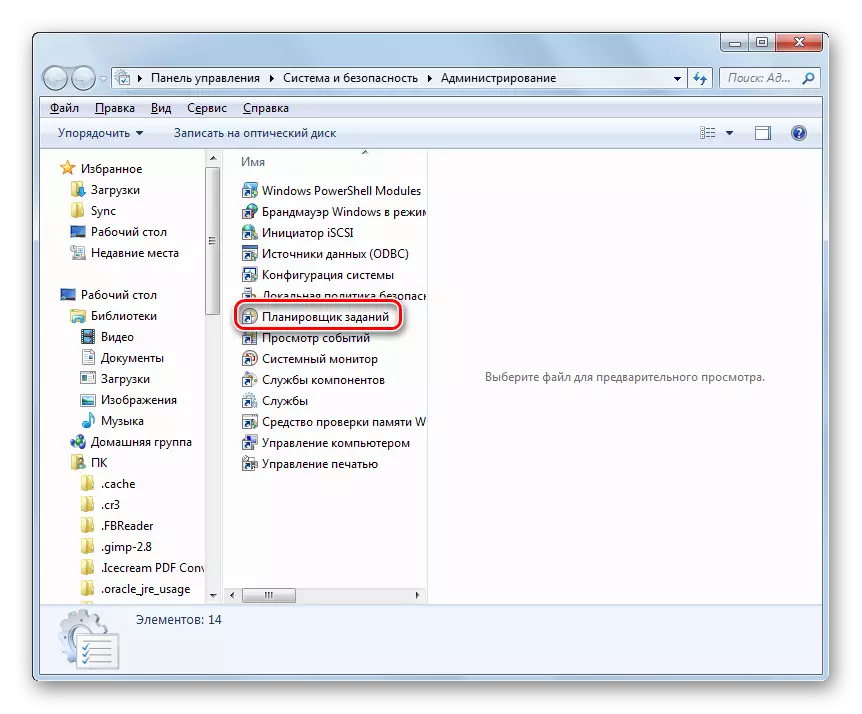
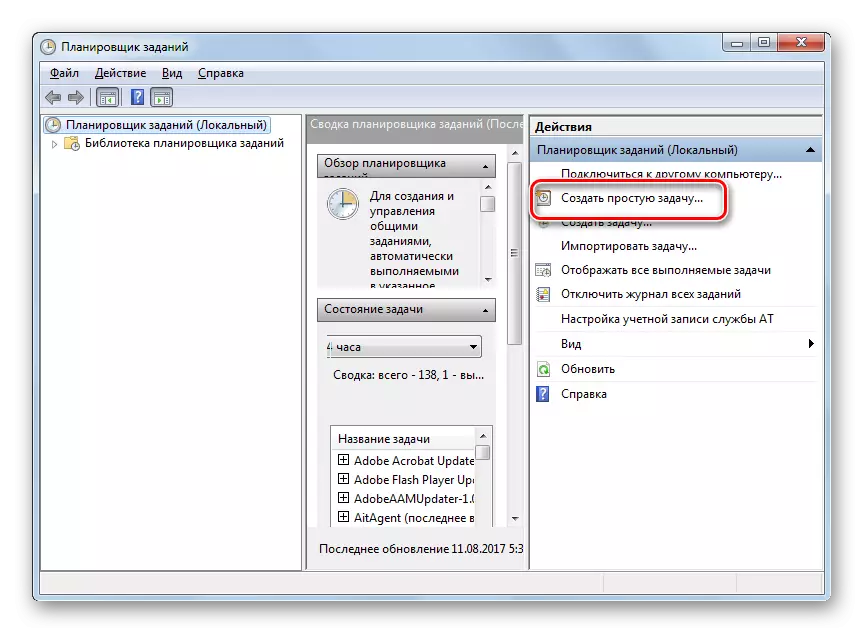
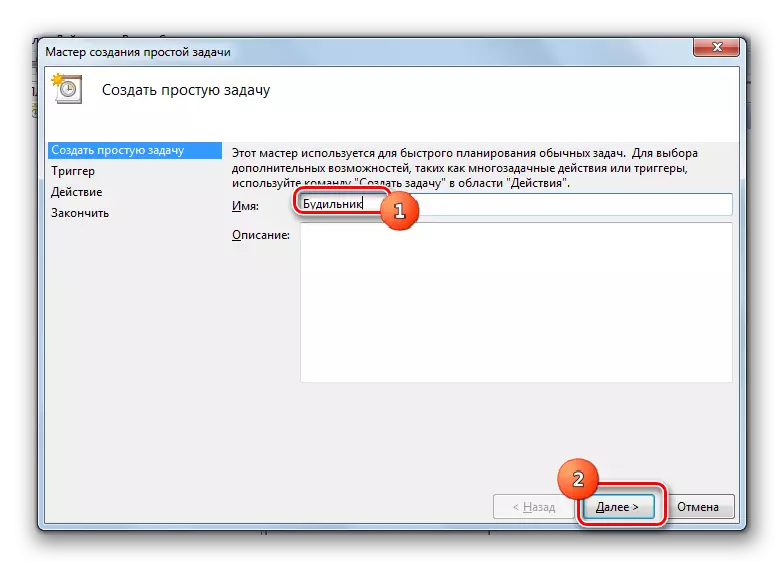
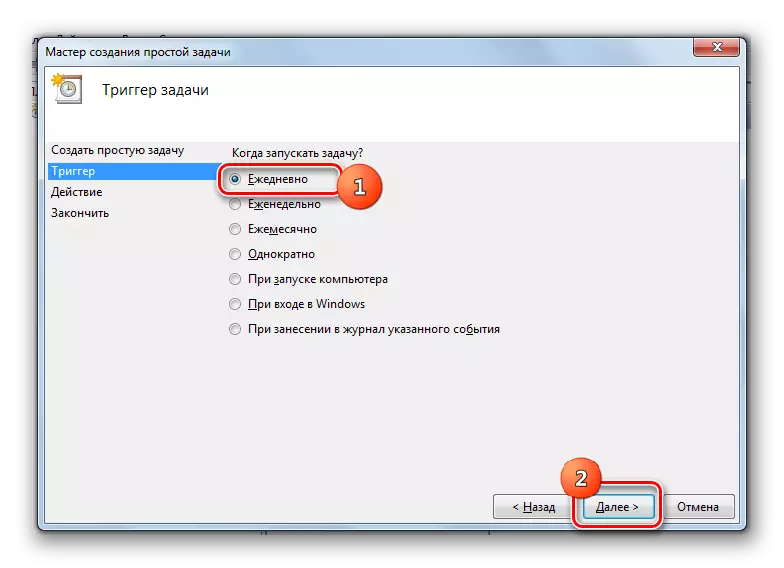
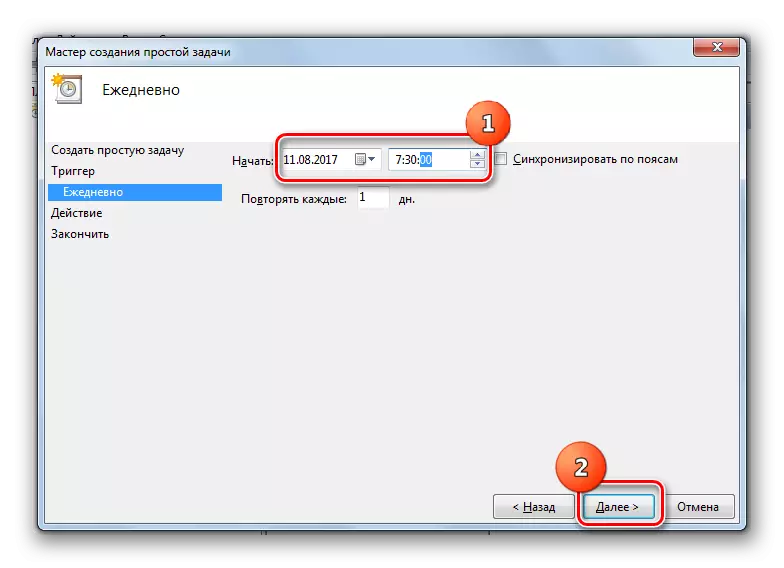
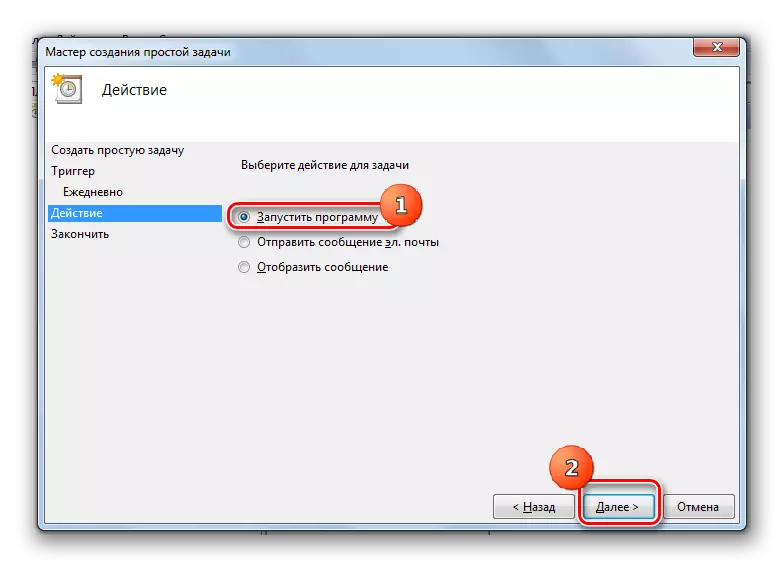
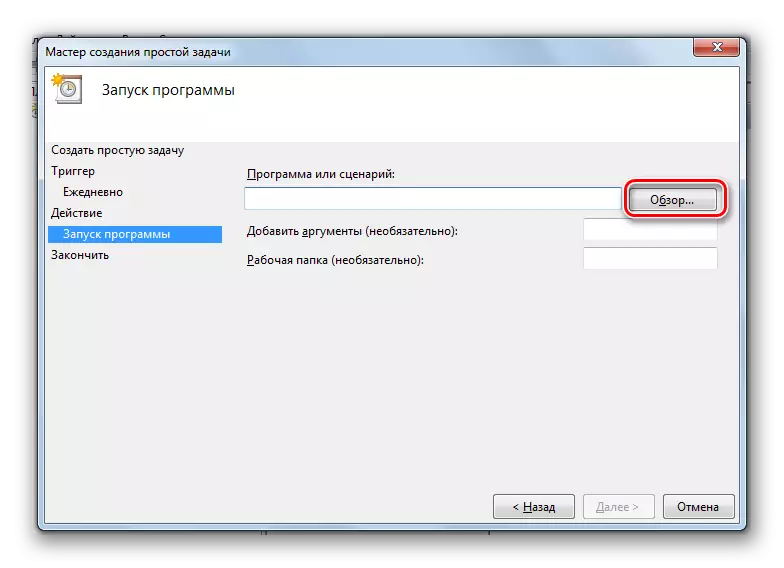
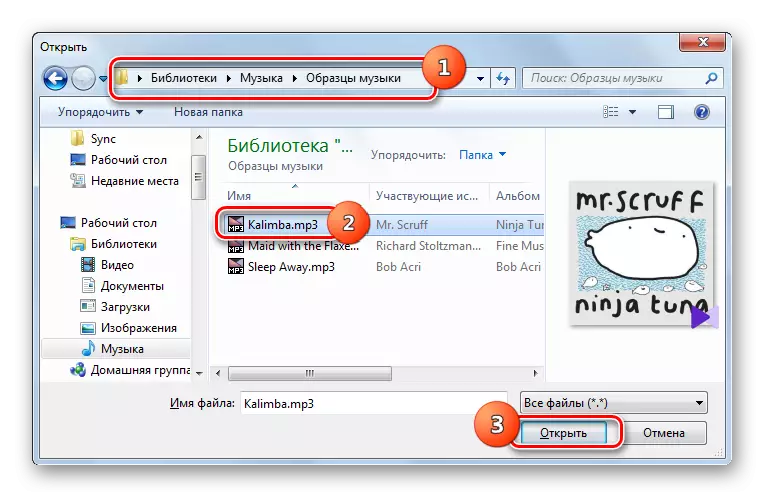
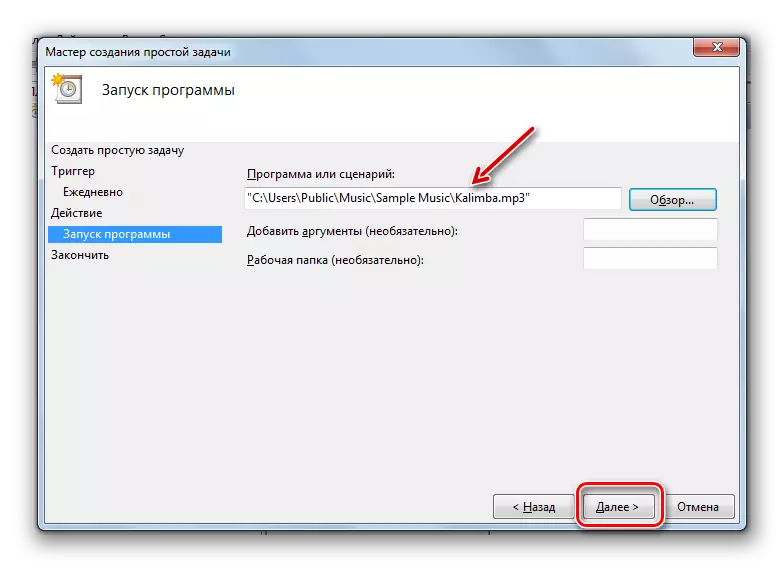
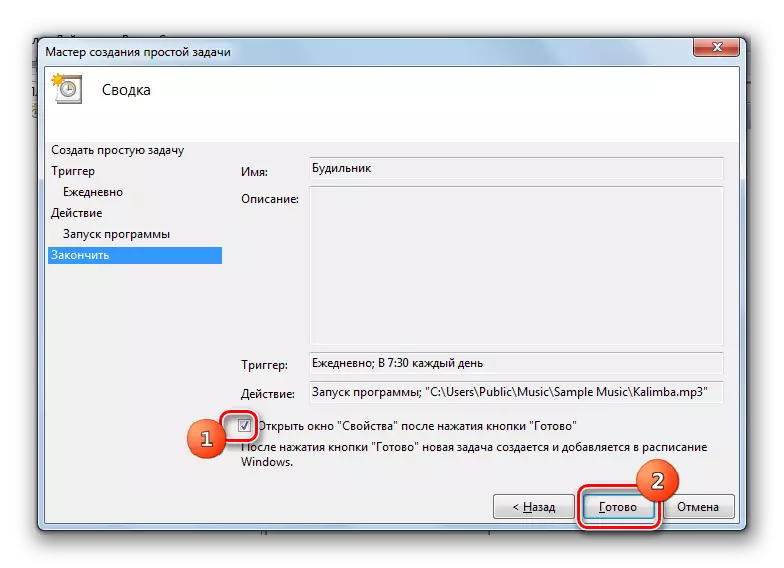
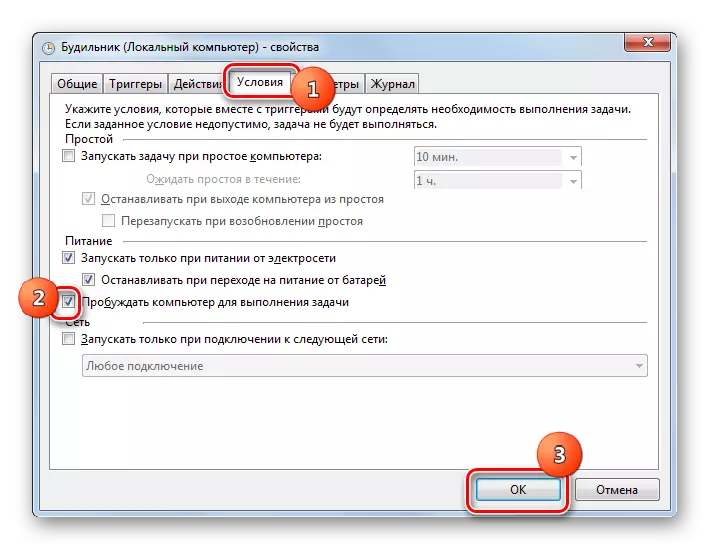
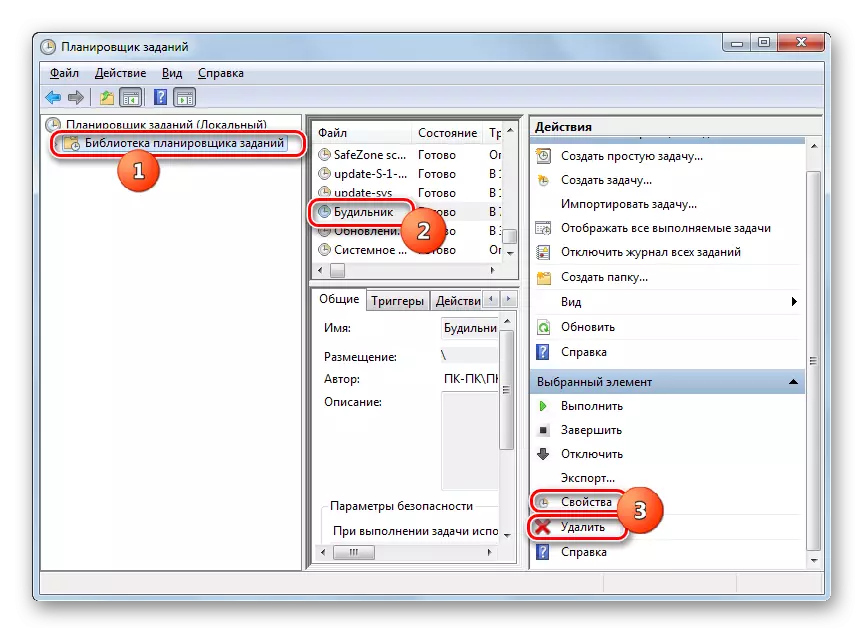
Se vi deziras, la vekhorloĝo en Vindozo 7 povas esti kreita per la enmetita ilo de la mastruma sistemo - la "laborprogramisto". Sed estas ankoraŭ pli facile solvi ĉi tiun taskon instalante triajn specialajn aplikaĵojn. Krome, ĝenerale, ili havas pli larĝan funkciadon por starigi alarmon.
